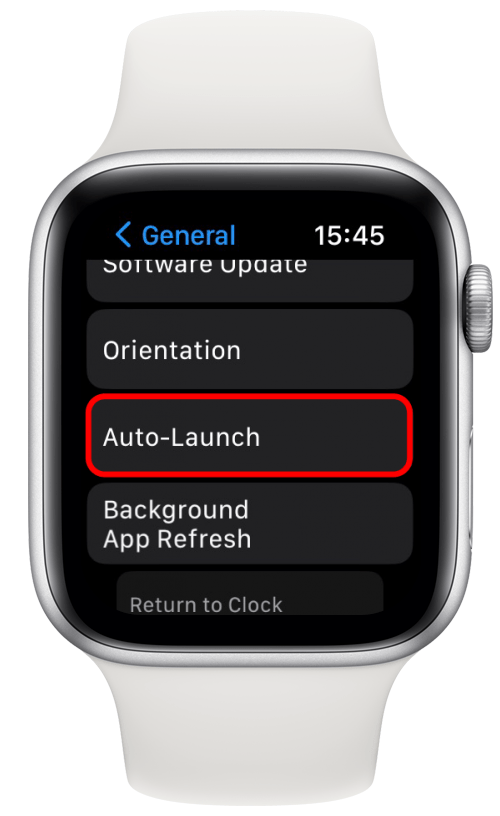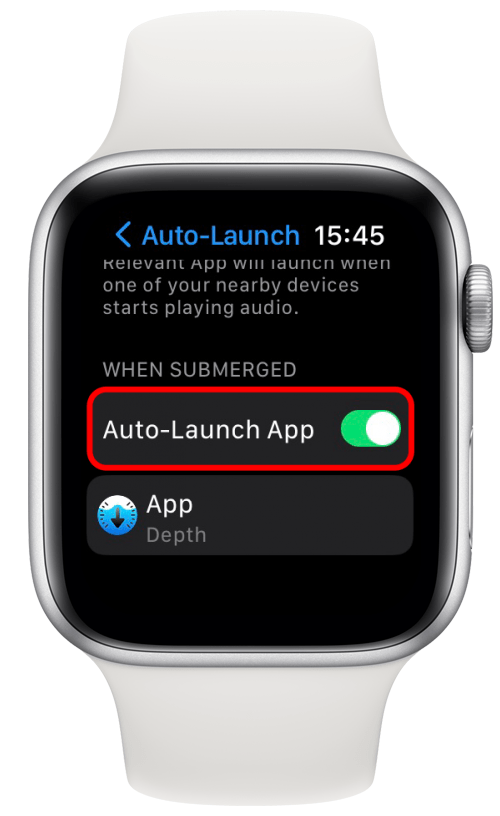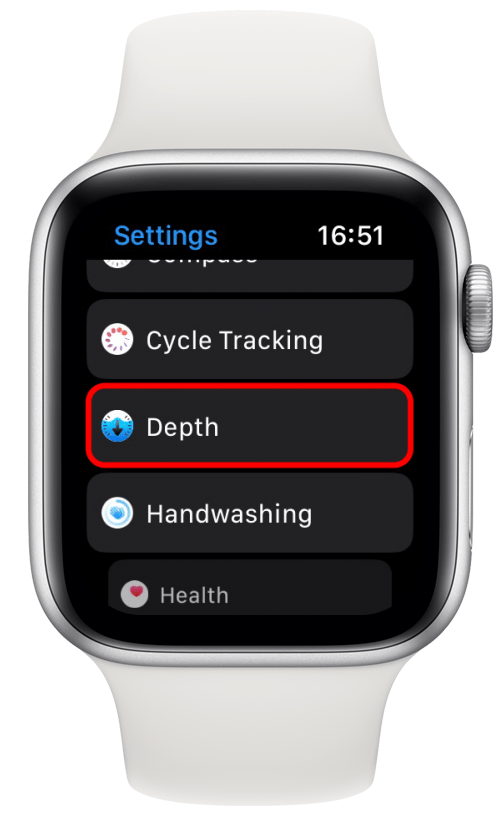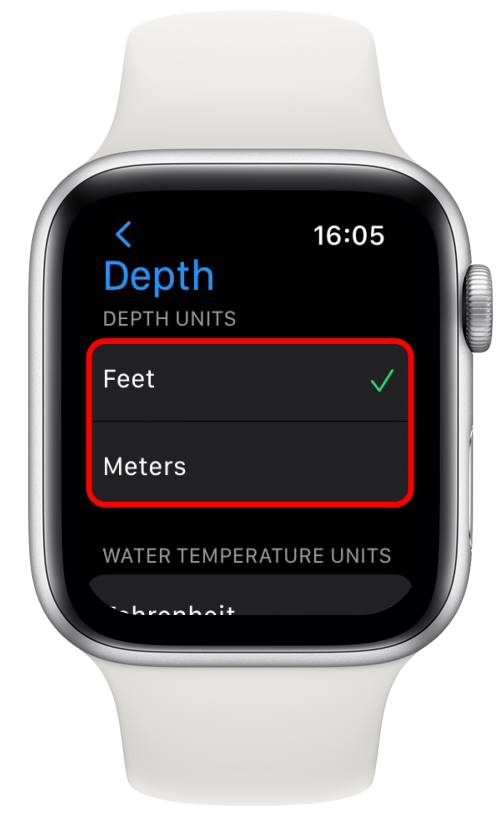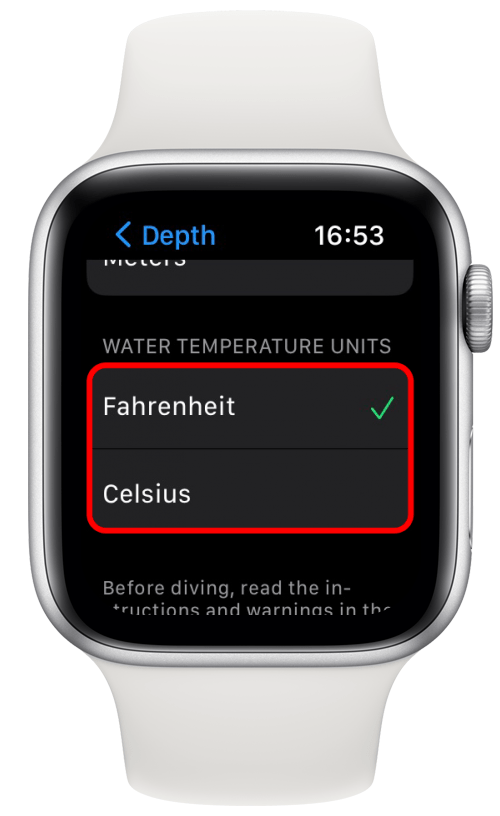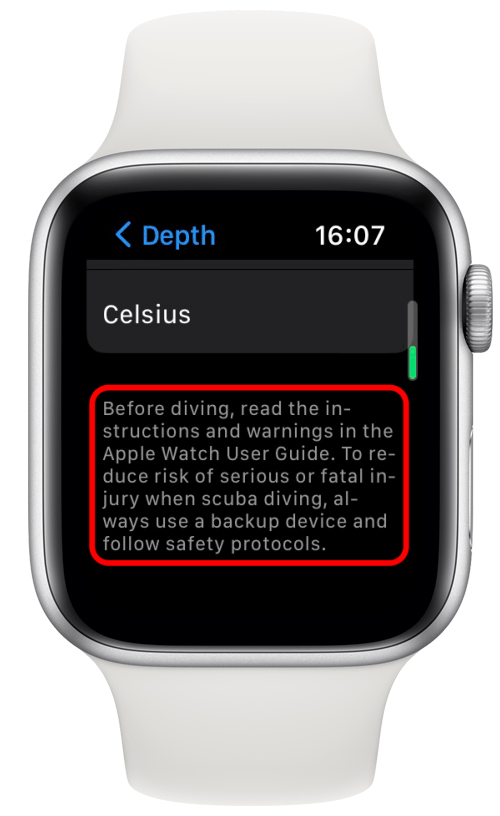Die Tiefen -App ist neu im Apple Watch Ultra und wurde im selben Satz wie „Apple Watch Dive Computer“ erwähnt, was viele Benutzer dazu verwirrte, dass sie dasselbe sind. Ich werde klarstellen, wie unterschiedlich sie sind und wann, wo und wie die Tiefen -App verwendet wird. Lass uns eintauchen.
Was ist die Apple Watch Depth App?
Die Tiefen -App ist eine der verwirrendsten der neuen Apple Watch Ultra -Funktionen. Viele scheinen zu denken, dass es dasselbe ist wie der Apple Watch Dive -Computer, während es nur misst, wie der Name schon sagt. Die Tiefen-App zeichnet Wassertemperatur, Tiefe und Dauer der Wasseraktivitäten auf bis zu 130 Fuß (40 Meter) auf. Zusätzlich zum Tauchen können Sie sie zum Schnorcheln, Freizügeln oder Schwimmen unter Wasser in einem Pool verwenden.
WARNUNG: Die Tiefen -App ist kein Tauchcomputer. Es funktioniert nur bis zu 40 Meter, dann wird der Bildschirm gelb und die Funktionalität wird begrenzt.
Die Apple Watch Ultra und die Sensoren entsprechen dem EN133319 -Tauch -Tiefenstandard, der international für Tauchcomputer und Messgeräte anerkannt ist. Dies bedeutet, dass es mit Hilfe von Apps von Drittanbietern als Tauchcomputer verwendet werden kann. Zum Zeitpunkt des Schreibens ist die einzige kompatible Option Oceanic+ Tauchcomputer-App (( 9,99 USD/Monat, 79,99 USD/Jahr oder 0,99 USD pro Tag.)
Durch das Herunterladen der Oceanic+ Dive Computer App auf der Apple Watch Ultra Zugriff auf Funktionen wie Ihre Tauchparameter, die Aufstiegsraten, ein integriertes Variometer, ein GPS-verbessertes Tauchlogbook, Ihre Tauchstatistiken und vieles mehr. Wenn Sie nur die Tiefen -App verwenden, sehen Sie nur Tiefe, Dauer und Wassertemperatur. Wenn Sie Artikel wie diese mögen, werden Sie unseren kostenlosen Tipp des Tages; Melden Sie sich jetzt an !
So verwenden Sie die Tiefen -App auf Ihrem Apple Watch Ultra
Die Verwendung der Tiefen -App von Apple Watch Ultra ist einfach, da sie standardmäßig automatisch gestartet wird. Tat Die Tiefen -App wird geöffnet, sobald Ihre Apple Watch ein Meter (3,2 Fuß) oder tiefer getaucht ist. Wenn Sie nicht möchten, dass Ihre Tiefen -App automatisch startet, da Sie es vorziehen, eine andere App zu verwenden oder Ihre Apple Watch -Akkulaufzeit zu speichern, können Sie sie problemlos deaktivieren.
- Ihre Tiefen -App wird standardmäßig automatisch gestartet, es sei denn, Sie deaktivieren sie in Ihren Apple Watch -Einstellungen .

- Tippen Sie auf Allgemein .

- Wählen Sie als nächstes automatische Launch aus.

- Nach dem Eintauchen sehen Sie die Tiefen -App. Deaktivieren Sie es durch , indem Sie auf das Schalter tippen , damit es grau wird.

Wenn Sie auf die Tiefen -App von Ihrem Startbildschirm tippen, werden Sie aufgefordert, Ihre Apple Watch zu übertreffen. 
Pro Tipp
Wenn Sie Ihre Aktionsknopf einrichten, um zu beginnen Ein Tauchgang mit der Tiefen -App , nur um zu sehen, wie tief Sie sind, ist, die Taste zu drücken! Wenn Sie eine Drittanbieter-Tauch-App wie Oceanic+verwenden, können Sie die Aktionstaste anpassen, um eine sekundäre Aktion auszulösen.
So passen Sie die Tiefen -App auf Apple Watch Ultra an
Die Tiefen -App kann Ihnen die Tiefe in Füßen oder Metern zeigen und die Wassertemperatur in Fahrenheit oder Celsius mitteilen. Um dies anzupassen:
- Öffnen Sie Einstellungen aus Ihrem Startbildschirm.

- Scrollen Sie nach unten und tippen Sie auf Tiefe .

- Tippen Sie unter Tiefeneinheiten entweder Fuß oder Meter .

- Tap Fahrenheit oder Celsius unter Wassertemperatureinheiten.

- Ganz unten sehen Sie einen Haftungsausschluss, der Sie zu Lesen Sie den Apple Watch Benutzerhandbuch Für Tauchanweisungen und Warnungen, bevor Sie ins Wasser steigen.

Jetzt wissen Sie, wie Sie die Tiefen -App verwenden! Bitte seien Sie vorsichtig, wenn Sie Unterwasseraktivitäten durchführen, da sie gefährlich sein können. Es ist am besten, sich an sichere Bereiche zu halten und immer mit einem erfahrenen Freund oder einer organisierten Reisegruppe zu gehen, wenn es um Notfälle geht. Wir hoffen, Sie haben Spaß und bleiben sicher, während Sie alle aufregenden Apple Watch Ultra -Funktionen entdecken! Probieren Sie als Nächst a>.